Dell Inspiron 14 5468 laptop Guide de démarrage rapide
PDF
Скачать
Документ
Inspiron 14 5000 Installation et caractéristiques Modèle d'ordinateur: Inspiron 14-5468 Modèle réglementaire: P64G Type réglementaire: P64G006 Remarques, précautions et avertissements REMARQUE : Une REMARQUE indique des informations importantes qui peuvent vous aider à mieux utiliser votre produit. PRÉCAUTION : Une PRÉCAUTION indique un risque d'endommagement du matériel ou de perte de données et vous indique comment éviter le problème. AVERTISSEMENT : Un AVERTISSEMENT indique un risque d'endommagement du matériel, de blessures corporelles ou même de mort. © 2016-2018 Dell Inc. ou ses filiales. Tous droits réservés. Dell, EMC et d'autres marques sont des marques de Dell Inc. ou de ses filiales. Les autres marques peuvent être des marques de leurs propriétaires respectifs. 2018 - 01 Rév. A01 Table des matières Installation de votre ordinateur...................................... 5 Vues...............................................................................8 Avant.........................................................................................................8 Gauche......................................................................................................8 Droite........................................................................................................ 9 Socle........................................................................................................10 Écran........................................................................................................ 11 Arrière...................................................................................................... 12 Caractéristiques........................................................... 13 Dimensions et poids................................................................................. 13 Informations sur le système......................................................................13 Mémoire...................................................................................................13 Ports et connecteurs............................................................................... 14 Communications...................................................................................... 14 Audio........................................................................................................14 Stockage..................................................................................................15 Lecteur de carte multimédia.....................................................................15 Clavier......................................................................................................15 Webcam...................................................................................................16 Pavé tactile.............................................................................................. 16 Adaptateur d'alimentation........................................................................ 16 Batterie.................................................................................................... 17 Écran........................................................................................................17 Vidéo........................................................................................................18 Environnement de l’ordinateur..................................................................18 3 Raccourcis clavier........................................................20 Obtenir de l’aide et contacter Dell................................ 22 Ressources d’aide en libre-service...........................................................22 Contacter Dell......................................................................................... 23 4 Installation de votre ordinateur 1 Branchez l’adaptateur d’alimentation et appuyez sur le bouton d’alimentation. 5 2 Terminez la configuration du système d’exploitation. Pour Windows : a) Connectez-vous à un réseau sans fil. b) Connectez-vous à un compte Microsoft ou créez un nouveau compte. Pour Ubuntu : Suivez les instructions qui s’affichent à l’écran pour terminer la configuration. 6 3 Localisez les applications Dell. Enregistrez votre ordinateur Aide et support Dell SupportAssist : recherchez des mises à jour et installez-les sur votre ordinateur. 7 Vues Avant 1 Voyant d’état de la batterie et de l’alimentation/voyant d’activité du disque dur Indique l’état de charge de la batterie ou l’activité du disque dur. REMARQUE : Appuyez sur Fn + H pour que ce voyant indique l’état de la batterie et de l’alimentation ou l’activité du disque dur. Voyant d’activité du disque dur S’allume lorsque l’ordinateur lit ou écrit sur le disque dur. Voyant d’état de la batterie et de l’alimentation Indique l’état de la batterie et de l’alimentation. Blanc fixe : l’adaptateur d’alimentation est branché et la batterie est dotée de plus de 5 % de charge. Orange : l’ordinateur fonctionne sur batterie et la batterie est dotée de moins de 5 % de charge. Éteint – L’adaptateur d’alimentation est branché et la batterie est complètement chargée. – L’ordinateur fonctionne sur batterie et la batterie dispose de plus de 5 % de charge. – L’ordinateur est en état de veille, de veille prolongée ou hors tension. Gauche 8 1 Port de l’adaptateur d’alimentation Permet de brancher un adaptateur d’alimentation pour alimenter l’ordinateur en courant électrique et recharger la batterie. 2 Port réseau Permet de connecter un câble Ethernet (RJ45) d’un routeur ou d’un modem haut débit pour accéder au réseau ou à Internet. 3 Port HDMI Permet de connecter un téléviseur ou un autre périphérique compatible HDMIin. Fournit une sortie vidéo et audio. 4 Port USB 3.0 Connectez des périphériques tels que des périphériques de stockage externe et des imprimantes. Bénéficiez de vitesses de transfert des données allant jusqu’à 5 Gbit/s. 5 Emplacement de carte SD Permet de lire et d’écrire sur la carte SD. Droite 1 Port casque Permet de connecter des écouteurs ou un casque (combiné écouteurs/ microphone). 2 Ports USB 2.0 (2) Connectez des périphériques tels que des périphériques de stockage externe et des imprimantes. Fournit des vitesses de transfert des données jusqu’à 480 Mbit/s. 3 Lecteur optique Permet de lire et d’écrire des données sur des CD et DVD. 4 Passage de câble de sécurité 9 Permet d’attacher un câble de sécurité pour empêcher les déplacements non autorisés de votre ordinateur. Socle 1 Zone de clic gauche Appuyez sur ce bouton pour effectuer un clic gauche. 2 Pavé tactile Pour déplacer le pointeur de la souris, faites glisser le doigt sur le pavé tactile. Appuyez pour effectuer un clic gauche et appuyez avec deux doigts pour effectuer un clic droit sur. 3 Zone de clic droit Appuyez sur ce bouton pour effectuer un clic droit. 4 Bouton d’alimentation Appuyez sur ce bouton pour allumer l’ordinateur s’il est éteint, en veille ou en veille prolongée. Appuyez sur ce bouton pour mettre l’ordinateur en veille s’il est allumé. Appuyez sur le bouton et maintenez-le enfoncé pendant 4 secondes pour forcer l’arrêt de l’ordinateur. 10 REMARQUE : Vous pouvez personnaliser le comportement du bouton d’alimentation dans les Options d’alimentation. Pour plus d’informations, voir Me and My Dell (Mon Dell et moi) à l’adresse www.dell.com/support/manuals. Écran 1 Microphone gauche Fournit une entrée audio numérique pour l’enregistrement audio et les appels vocaux. 2 Webcam Permet de passer des appels vidéo, de prendre des photos et d’enregistrer des vidéos. 3 Voyant d’état de la webcam S’allume lorsque la webcam est en cours d’utilisation. 4 Microphone droit Fournit une entrée audio numérique pour l’enregistrement audio et les appels vocaux. 11 Arrière 1 Batterie Alimente l’ordinateur en électricité. Permet à l’ordinateur de fonctionner sans raccordement à une prise électrique pendant une durée limitée. 2 Étiquette réglementaire (dans le compartiment de la batterie) Contient les informations réglementaires relatives à votre ordinateur. 3 Étiquette du numéro de série Le numéro de série est un identifiant alphanumérique unique qui permet aux techniciens de maintenance Dell d’identifier les composants matériels de votre ordinateur et d’accéder aux informations de garantie. 4 Loquet de verrouillage de la batterie Permet de verrouiller/déverrouiller la batterie dans la baie de la batterie. Faites glisser le loquet vers la position de déverrouillage pour libérer la batterie. 12 Caractéristiques Dimensions et poids Hauteur 23,35 mm (0,92 pouce) Largeur 345 mm (13,59 pouces) Profondeur 243 mm (9,57 pouces) Poids (maximal) 2,11 kg (4,65 livres) REMARQUE : Le poids de votre ordinateur varie en fonction de la configuration commandée et de divers facteurs liés à la fabrication. Informations sur le système Modèle de l’ordinateur Processeur Chipset (jeu de puces) Inspiron 14-5468 • • • Intel Celeron Dual Core Intel Core i3 de 6ᵉ génération Intel Core i3/ i5/ i7 de 7ᵉ génération Intégré au processeur Mémoire Emplacements Deux emplacements SO-DIMM Type DDR4 Vitesse Jusqu'à 2133 MHz Configurations prises en charge Par logement de barrette de mémoire 2 Go, 4 Go et 8 Go Mémoire totale 4 Go, 6 Go et 8 Go 13 Ports et connecteurs Réseau USB Audio/ vidéo Un port RJ45 • • Deux ports USB 2.0 Un port USB 3.0 • • Un port HDMI Un port pour casque (combiné casque et microphone) Communications Ethernet Sans fil Contrôleur Ethernet 10/100 Mbit/s intégré à la carte système • • • • • Wi-Fi 802.11 ac Wi-Fi 802.11b/g/n Bluetooth 4.0 / 4.1 / 4.2 Prise en charge d’affichages Wi-Fi ( Wi-Fi Alliance) Miracast Audio Contrôleur Realtek ALC3234 avec MaxxAudio de Waves Haut-parleurs Deux Sortie du haut-parleur • • Moyenne : 2 W Max : 2,2 W Microphone Microphones numériques Réglages du volume Touches de raccourci pour le contrôle multimédia 14 Stockage Interface SATA 6 Gbit/s Disque dur Un seul disque de 2,5 pouces (prend en charge Intel Smart Response Technology) Lecteur optique Un lecteur DVD+/-RW de 9,5 mm Lecteur de carte multimédia Type Cartes prises en charge Un emplacement pour carte SD • • • Carte SD Carte SD High Capacity (SDHC) Carte SD capacité étendue (SDXC) Clavier Type Clavier sans rétro-éclairage Touches de raccourci Certaines touches de votre clavier comportent deux symboles. Ces touches peut être utilisées pour taper des caractères spéciaux ou pour effectuer des fonctions secondaires. Pour taper le caractère spécial, maintenez enfoncée la touche Maj enfoncée et appuyez sur la touche voulue. Pour effectuer des fonctions secondaires, appuyez sur Fn et sur la touche souhaitée. 15 REMARQUE : vous pouvez définir le comportement principal des touches de fonction (F1-F12) en modifiant Comportement des touches de fonction dans le programme de configuration du BIOS. Raccourcis clavier Webcam Résolution • • Angle de vue en diagonale Image fixe : 0,92 mégapixel Vidéo : 1280 x 720 (HD) à 30 ips 74 degrés Pavé tactile Résolution Dimensions • • Horizontale : 1223 Verticale : 745 • • Hauteur : 65 mm (2,56 pouces) Largeur : 105 mm (4,13 pouces) Adaptateur d'alimentation Type 45 W 65 W Courant d'entrée (maximal) 1,30 A 1,70 A Courant de sortie (en continu) 2,31 A 3,34 A Tension d’entrée Fréquence d’entrée 16 100 VCA à 240 VCA 50 Hz à 60 Hz Tension de sortie nominale 19,50 V en CC Plage de températures : en fonctionnement 0 à 40 °C (32 à 104 °F) Plage de températures : stockage -40 °C à 70 °C (-40 °F à 158 °F) Batterie Type Batterie lithium-ion intelligente à 4 cellules (40 Wh) Autonomie Variable selon les conditions de fonctionnement et peut être considérablement réduite en cas d'utilisation intensive. Durée de vie (approximative) 300 cycles de charge/ décharge Plage de températures : en fonctionnement De 0 à 35 °C (de 32 à 95 °F) Plage de températures : stockage De -40 °C à 65 °C (de -40 °F à 149 °F) Pile bouton CR-2032 Dimensions : Largeur 270 mm (10,63 pouces) Profondeur 37,50 mm (1,47 pouce) Hauteur 20 mm (0,78 pouce) Poids (maximal) 0,25 kg (0,56 livre) Tension 14,8 Vcc Écran Type WLED HD de 14 pouces Résolution (maximale) 1366 x 768 Pas de pixel 0,2265 mm 17 Taux de rafraîchissement 60 Hz Angle de fonctionnement De 0° (fermé) à 135° Commandes La luminosité peut être contrôlée à l’aide de touches de raccourcis Dimensions : Hauteur (cadre non compris) 173,95 mm (6,85 pouces) Largeur (cadre non compris) 309,40 mm (12,18 pouces) Diagonale (cadre non compris) 354,95 mm (13,98 pouces) Vidéo Intégrée Contrôleur Mémoire • • • Intel HD Graphics Intel HD Graphics 520 Intel HD Graphics 620 Mémoire système partagée Dédiée AMD Radeon R7 M440 Jusqu’à 2 Go de mémoire DDR3 Environnement de l’ordinateur Niveau de contaminants atmosphériques : G1 selon la norme ISA-S71.04-1985 En fonctionnement Stockage Plage de températures De 0 à 35 °C (de 32 à 95 °F) De -40 °C à 65 °C (de -40 °F à 149 °F) Humidité relative (maximale) 10 à 90 % (sans condensation) De 0 % à 95 % (sans condensation) Vibrations (maximales)* 0,66 Grms 1,30 Grms G† 160 G‡ Choc (maximal) 110 Altitude (maximale) -15,2 à 3 048 m (-50 pieds -15,2 à 10 668 m à 10 000 pieds) (-50 pieds à 35 000 pieds) 18 * Mesurées à l’aide d’un spectre de vibrations aléatoire simulant l’environnement utilisateur. † Mesurées en utilisant une impulsion semi-sinusoïdale de 2 ms lorsque le disque dur est en cours d’utilisation. ‡ Mesuré en utilisant une impulsion semi-sinusoïdale de 2 ms lorsque la tête de lecture du disque dur est en position de repos. 19 Raccourcis clavier Touches Description Couper le son Diminuer le volume Augmenter le volume Lire le morceau ou le chapitre précédent Lire/ mettre en pause Lire le morceau ou le chapitre suivant Basculer vers un moniteur externe Rechercher Diminuer la luminosité Augmenter la luminosité Activer/ désactiver le sans fil Mettre en veille Faire basculer le voyant d'état de la batterie et de l'alimentation en voyant d'activité du disque dur et vice versa Verrouiller/ déverrouiller la touche Fn Fin 20 Touches Description Accueil Page suivante Page précédente 21 Obtenir de l’aide et contacter Dell Ressources d’aide en libre-service Vous pouvez obtenir des informations et de l’aide sur les produits et services Dell en utilisant ces ressources en libre-service : Tableau 1. Ressources d’aide en libre-service. Informations sur les produits et services Dell www.dell.com Windows 8.1 et Windows 10 Application d’aide et support Dell Windows 10 Application de prise en main Windows 8.1 Application d’aide et conseils Accéder à l’aide sous Windows 8, Windows 8.1 et Windows 10 Dans la recherche Windows, saisissez Help and Support, et appuyez sur Entrée. Accès à l’aide sous Windows 7 Cliquez sur Démarrer → Aide et assistance. Aide en ligne concernant le système d’exploitation www.dell.com/support/windows www.dell.com/support/linux Informations de dépannage, manuels utilisateur, instructions sur l’installation, caractéristiques des produits, blogs d’aide technique, pilotes, mises à jour logicielles, etc. www.dell.com/support 22 Pour en savoir plus sur votre système Voir Me and My Dell (Mon Dell et moi) d’exploitation, la configuration et sur le site www.dell.com/support/ l’utilisation de votre ordinateur, la manuals. sauvegarde des données, les diagnostics, etc. Contacter Dell Pour contacter Dell pour des questions commerciales, d’assistance technique ou de service à la clientèle, consultez le site www.dell.com/contactdell. REMARQUE : Les disponibilités variant selon le pays, certains services peuvent être indisponibles dans votre pays. REMARQUE : Si vous ne disposez pas d’une connexion Internet, vous pouvez utiliser les coordonnées figurant sur votre facture d’achat, votre bordereau de livraison, votre facture ou dans le catalogue de produits Dell. 23 ">
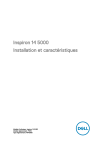
Публичная ссылка обновлена
Публичная ссылка на ваш чат обновлена.